在日常工作中,我们常常会遇到需要将CAD文件转换为PDF格式并保存的需求。CAD文件是工程设计中常用的一种文件格式,而PDF格式是一种通用的文件格式,具有良好的兼容性和可读性。因此,将CAD文件转换为PDF格式可以方便地与他人共享和查看。本文将介绍几种常用的方法来实现CAD文件转换为PDF格式并保存。
方法一:使用CAD软件自带的导出功能
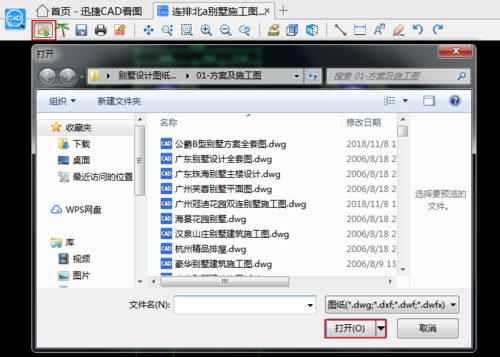
许多CAD软件都提供了将CAD文件导出为PDF的功能,我们可以直接利用这些软件的导出功能来实现文件格式的转换。
步骤如下:
- 打开CAD软件,加载需要转换的CAD文件。
- 在菜单栏中选择“文件”或者“输出”。
- 在导出选项中选择“PDF”格式,并设置相关的输出参数,如图纸尺寸、图纸比例等。
- 点击“导出”按钮,选择保存路径和文件名,点击“保存”。
通过以上步骤,CAD文件就会被导出为PDF格式,并保存在指定的路径下。
方法二:使用虚拟打印机
虚拟打印机是一种将打印输出内容保存为文件的软件工具,它可以模拟一个打印机,将打印的内容保存为指定的文件格式。使用虚拟打印机可以将CAD文件打印为PDF格式,并保存在本地电脑中。
以下是使用虚拟打印机实现CAD文件转换为PDF的步骤:
- 安装虚拟打印机软件,常见的虚拟打印机软件包括Adobe PDF、CutePDF等。
- 打开CAD文件,并选择“打印”功能。
- 在打印选项中选择虚拟打印机,点击“打印”按钮。
- 在弹出的保存对话框中,选择保存路径和文件名,点击“保存”。
通过以上步骤,CAD文件将被打印为PDF格式,并保存在指定的路径下。
方法三:使用在线转换工具
除了使用CAD软件自带的导出功能和虚拟打印机,我们还可以利用一些在线转换工具来实现CAD文件转换为PDF格式的功能。在线转换工具通常不需要安装任何软件,只需上传CAD文件,选择转换格式,并点击转换按钮即可获得转换后的文件。
以下是使用在线转换工具实现CAD文件转换为PDF的步骤:
- 打开一个在线CAD文件转换工具的网页,例如Zamzar、CloudConvert等。
- 点击网页上的“选择文件”按钮,选择需要转换的CAD文件。
- 在转换选项中选择“PDF”作为输出格式。
- 点击“开始转换”或者“转换”按钮,等待转换完成。
- 在转换完成后,下载转换后的PDF文件。
通过以上步骤,CAD文件将会被在线转换工具转换为PDF格式,并可以下载保存在本地电脑中。
总结

本文介绍了三种常用的方法,包括使用CAD软件自带的导出功能、使用虚拟打印机以及使用在线转换工具,来实现CAD文件转换为PDF格式并保存。根据实际情况选择适合自己的方法,并灵活运用,可以方便地实现文件格式的转换和保存。
转载请注明来源本文地址:https://www.tuituisoft/blog/15330.html